| 일 | 월 | 화 | 수 | 목 | 금 | 토 |
|---|---|---|---|---|---|---|
| 1 | ||||||
| 2 | 3 | 4 | 5 | 6 | 7 | 8 |
| 9 | 10 | 11 | 12 | 13 | 14 | 15 |
| 16 | 17 | 18 | 19 | 20 | 21 | 22 |
| 23 | 24 | 25 | 26 | 27 | 28 |
Tags
- GitHub
- JavaScript
- Firebase
- 오류
- 함수
- 자바스크립트
- 마우이
- spring boot
- 파이어베이스
- 깃허브
- db
- React JS
- typescript
- AnimationController
- Binding
- page
- HTML
- 리엑트
- Maui
- 닷넷
- MS-SQL
- Flutter
- MVVM
- 플러터
- .NET
- Animation
- 애니메이션
- 바인딩
- MSSQL
- listview
Archives
- Today
- Total
목록형상관리 (2)
개발노트
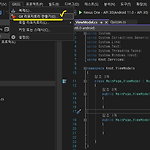 2. [GitHub] 깃허브 Repository 생성 및 커밋, 푸시(Visual Studio)
2. [GitHub] 깃허브 Repository 생성 및 커밋, 푸시(Visual Studio)
1. Visual Studio 프로젝트를 실행한다. 2. 상단 메뉴에서 [Git] > [Git 리포지토리 만들기]를 클릭한다. 3. GitHub를 클릭하고 새 GitHub 리포지토리 만들기에 정보를 넣어준다. 4. 아래 메세지와 함께 생성된 모습을 볼 수 있다. 5. Repository 확인 *커밋하는 방법을 추가로 설명하겠습니다. 1. 소스를 수정한다. 2. 도구창에서 [Git 변경내용]을 클릭한다. 3. 커밋 메세지에 내용을 입력해주고 [모두 커밋] 버튼을 누른다.(커밋 옵션을 선택할 수 있음) 4. 커밋이 로컬에서 생성되었다는 메세지를 확인하고, [발신 1개/ 수신0개] 버튼을 클릭한다. 5. Git Repository창에서 보내는항목에 있는 [푸시] 버튼을 클릭한다. 6. [동기화] 버튼을 눌러준..
형상 관리/GitHub
2022. 4. 6. 11:11
 1. [Azure DevOps] 애저 데브옵스로 형상관리하기
1. [Azure DevOps] 애저 데브옵스로 형상관리하기
1. 애저 데브옵스에 접속한다.(https://dev.azure.com/) 2. New organization 클릭 3. 사용할 Organization 링크 입력 후 생성 4. 생성된 Organization에 프로젝트명을 입력하여 새 프로젝트를 생성한다. 5. 프로젝트 생성 완료된 모습 6. 생성된 Azure DevOps의 Repository에서 형상관리할 프로젝트를 실행하고, Git을 연결한다. 7. Azure DevOps 리포지토리에 Push 하기 8. Azure DevOps에 들어왔는지 확인 9. TEST 커밋 날리기 끝
형상 관리/Azure DevOps
2022. 3. 2. 17:33

